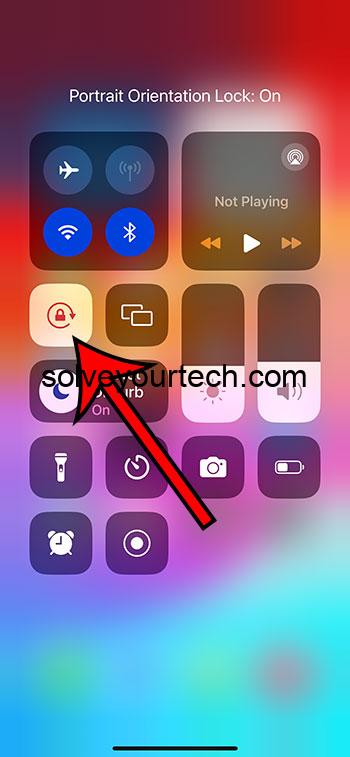Как добавить живые обои в Windows 11: пошаговое руководство
Добавление живых обоев в Windows 11 — это фантастический способ оживить ваш рабочий стол и сделать его более динамичным. Это руководство проведет вас через процесс за несколько простых шагов, гарантируя, что ваш опыт работы с Windows 11 будет как персонализированным, так и визуально привлекательным.
Как добавить живые обои в Windows 11
Готовы оживить свой рабочий стол? Следуйте этим инструкциям, чтобы добавить живые обои в Windows 11, и в кратчайшие сроки у вас будет яркий экран.
Шаг 1: Загрузите приложение с живыми обоями
Сначала загрузите надежное приложение для живых обоев из Microsoft Store или с надежного веб-сайта.
Существует несколько приложений, которые предлагают разнообразные живые обои. Некоторые популярные варианты включают Lively Wallpaper и Wallpaper Engine. Обязательно выберите приложение с хорошими отзывами, чтобы убедиться, что оно работает гладко с Windows 11.
Программы для Windows, мобильные приложения, игры - ВСЁ БЕСПЛАТНО, в нашем закрытом телеграмм канале - Подписывайтесь:)
Шаг 2: Установите приложение
Затем установите приложение, следуя инструкциям на экране.
Большинство приложений проведут вас через процесс установки, который обычно занимает всего несколько минут. Обязательно предоставьте все необходимые разрешения, которые запрашивает приложение для корректной работы.
Шаг 3: Откройте приложение.
После установки откройте приложение живых обоев.
При первом запуске приложения вам может потребоваться выполнить быструю настройку или пройти обучение. Эта начальная настройка гарантирует, что приложение будет правильно настроено для работы с вашей системой.
Шаг 4: Найдите и выберите живые обои
Найдите в приложении живые обои, которые вам нравятся, и выберите их.
Приложение должно предлагать разнообразные категории и стили, от спокойных природных сцен до анимированных абстрактных дизайнов. Не торопитесь, чтобы изучить и найти обои, которые соответствуют вашему вкусу.
Шаг 5: Применение живых обоев
Наконец, установите живые обои на рабочий стол.
Большинство приложений будут иметь четкую кнопку «Применить». Как только вы нажмете ее, ваш рабочий стол должен немедленно преобразиться с новыми живыми обоями.
После выполнения этих шагов на вашем рабочем столе Windows 11 отобразятся выбранные вами живые обои, что придаст ему динамичный и персонализированный вид.
Советы по добавлению живых обоев в Windows 11
- Выбирайте легкие обои: Выбирайте живые обои, которые не будут потреблять системные ресурсы, обеспечивая бесперебойную работу вашего компьютера.
- Регулярно обновляйте приложение: Регулярно обновляйте приложение с живыми обоями, чтобы избежать ошибок и получить новые функции.
- Настроить параметры: Многие приложения позволяют вам настраивать такие параметры, как скорость анимации и фоновый звук. Поиграйте, чтобы получить идеальный вид.
- Проверьте совместимость: Для оптимальной производительности убедитесь, что приложение и обои совместимы с Windows 11.
- Сделайте резервную копию вашей системы: Всегда полезно сделать резервную копию системы перед установкой нового программного обеспечения на случай, если что-то пойдет не так.
Часто задаваемые вопросы
Могут ли живые обои замедлить работу моего компьютера?
Да, живые обои могут использовать больше системных ресурсов, чем статические. Выбирайте легкие варианты и следите за производительностью вашей системы.
Безопасны ли приложения с живыми обоями?
Большинство приложений с живыми обоями в Microsoft Store безопасны. Однако всегда проверяйте отзывы и загружайте из надежных источников.
Как удалить приложение с живыми обоями?
Вы можете удалить приложение, как и любую другую программу, из раздела «Приложения и функции» в настройках.
Могу ли я создать свои собственные живые обои?
Некоторые приложения, такие как Wallpaper Engine, позволяют создавать и настраивать собственные живые обои.
Работают ли живые обои от батареи?
Живые обои могут быстрее разряжать аккумулятор. Если вы используете ноутбук, рассмотрите возможность переключения на статические обои при работе от аккумулятора.
Краткое содержание
- Загрузите приложение с живыми обоями.
- Установите приложение.
- Откройте приложение.
- Найдите и выберите живые обои.
- Примените живые обои.
Заключение
Вот и все! Добавление живых обоев в Windows 11 — пустяк, как только вы узнаете шаги. Это фантастический способ придать индивидуальность вашему рабочему столу и сделать его визуально интересным. Предпочитаете ли вы успокаивающую природную сцену или оживленный городской пейзаж, для вас найдутся живые обои.
Помните, что хотя живые обои могут быть очень забавными, важно выбирать те, которые оптимизированы для производительности, чтобы ваша система работала гладко. Регулярное обновление приложения обоев и изучение возможностей настройки может еще больше улучшить ваш опыт.
Теперь, когда вы вооружены этими знаниями, почему бы не попробовать? Превратите свой рабочий стол Windows 11 в динамический дисплей, отражающий ваш личный стиль. Удачной настройки!
Программы для Windows, мобильные приложения, игры - ВСЁ БЕСПЛАТНО, в нашем закрытом телеграмм канале - Подписывайтесь:)